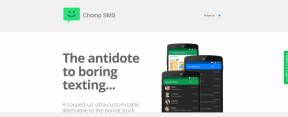Comment annuler l'abonnement Apple Music sur iPhone et Android
Divers / / November 29, 2021
J'aime Apple Music. Cela fonctionne parfaitement sur l'iPhone et est tellement intimement lié au reste de l'écosystème Apple. Et sa large disponibilité sur Android et Windows signifie que je n'ai aucun problème pour accéder à ma musique, quel que soit l'appareil que j'utilise.

Mais avec Spotify, Amazon Musique, et Musique Youtube là-bas, j'ai de plus en plus de mal à conserver mon abonnement Apple Music chaque jour qui passe.
Si vous êtes sur le même bateau mais que vous avez déjà décidé de abandonner Apple Music, alors laissez-moi vous montrer ce que vous devez faire pour annuler votre abonnement.
Cela devrait également fonctionner si tout ce que vous cherchez est d'éviter d'être facturé à la fin de la généreuse période d'essai de 3 mois d'Apple Music.
N'oubliez pas que vous pouvez annuler votre abonnement Apple Music sur n'importe quel appareil sur lequel vous l'utilisez, qu'il s'agisse d'un iPhone, d'un smartphone Android, d'un Mac ou d'un PC Windows. Et puisque votre abonnement est lié à votre identifiant Apple, l'annulation s'appliquera automatiquement à tous les appareils.
Noter: Malgré l'annulation de votre abonnement, vous pouvez continuer à utiliser Apple Music jusqu'à la fin de la période de facturation en cours. Vous pouvez voir combien de temps il vous reste pendant les dernières étapes du processus d'annulation.
Aussi sur Guiding Tech
Apple Musique - iPhone
Si vous utilisez Apple Music sur un iPhone, vous pouvez annuler votre abonnement Apple Music de deux manières. La première méthode consiste à utiliser l'application Musique, tandis que la seconde méthode nécessite l'utilisation de l'application Paramètres iPhone. Ces méthodes s'appliquent également à l'iPad.
Méthode 1 - Application musicale
Étape 1: Ouvrez l'application Musique, puis passez à l'onglet Pour vous. Suivez en appuyant sur votre portrait de profil dans le coin supérieur droit de l'écran.


Étape 2: Appuyez sur Gérer l'abonnement. Sur l'écran suivant qui contient les détails de votre abonnement Apple Music, appuyez sur Annuler l'abonnement.


Étape 3: Appuyez sur Confirmer pour annuler votre abonnement Apple Music.

Méthode 2 - Application Paramètres
Étape 1: Ouvrez l'application Paramètres sur votre iPhone, puis appuyez sur votre identifiant Apple. Ensuite, appuyez sur Abonnements.


Étape 2: Sélectionnez Abonnement Apple Music sous la section Actif. Sur l'écran qui suit, appuyez sur Annuler l'abonnement.


Étape 3: Confirmez que vous souhaitez annuler votre abonnement Apple Music.

Apple Musique - Android
Si tu utilises Apple Music sur un smartphone Android, vous pouvez facilement annuler votre abonnement en plongeant dans la section Compte de l'application Apple Music.
Étape 1: Ouvrez l'application Apple Music. Sur n'importe quel onglet, appuyez sur l'icône à trois points dans le coin supérieur droit de l'écran, puis appuyez sur Compte.


Sétape 2 : Appuyez sur Gérer l'adhésion, puis sur Annuler l'abonnement.


Étape 3: Appuyez sur Confirmer dans la fenêtre contextuelle Confirmer l'annulation pour annuler votre abonnement Apple Music.

Apple Musique - Mac
Tout comme sur l'iPhone et l'iPad, vous avez deux manières d'annuler votre abonnement Apple Music sur Mac: vous pouvez utiliser l'application Musique ou l'application Préférences Système.
Aussi sur Guiding Tech
Noter: Les méthodes suivantes s'appliquent aux Mac exécutant macOS Catalina et versions ultérieures.
Méthode 1 - Application musicale
Étape 1: Ouvrez l'application Musique sur votre Mac. Dans la barre de menus, cliquez sur Compte, puis sur Afficher mon compte. Attendez quelques secondes pendant que l'application Musique charge les informations de votre compte.

Étape 2: Faites défiler jusqu'à la section Paramètres, puis cliquez sur Gérer en regard d'Abonnements.

Étape 3: Cliquez sur Modifier à côté de Abonnement Apple Music.

Étape 4: Cliquez sur le bouton intitulé Annuler l'abonnement.

Étape 5 : Cliquez sur Confirmer pour annuler votre abonnement Apple Music.

Méthode 2 - Préférences Système
Étape 1: Ouvrez le menu Pomme, puis cliquez sur Préférences Système.

Étape 2: Cliquez sur la vignette intitulée Identifiant Apple.

Étape 3: Cliquez sur l'onglet latéral Médias et achats, puis sur Gérer en regard d'Abonnements.

Étape 4: Cliquez sur Modifier à côté de Abonnement Apple Music.

Étape 5 : Cliquez sur Annuler l'abonnement.

Étape 6 : Confirmez que vous souhaitez annuler votre abonnement Apple Music.

Apple Musique - Windows
Sous Windows, vous pouvez utiliser iTunes pour annuler votre abonnement Apple Music. Les étapes restent les mêmes dans les deux versions de bureau et Microsoft Store d'iTunes.
Aussi sur Guiding Tech
Étape 1: Ouvrez iTunes. Dans le menu iTunes, cliquez sur Compte, puis sur Afficher mon compte. Si vous y êtes invité, connectez-vous avec vos identifiants Apple ID.

Étape 2: Faites défiler l'écran Compte jusqu'à la section Paramètres, puis cliquez sur Gérer en regard d'Abonnements.

Étape 3: Cliquez sur Modifier à côté de Abonnement Apple Music.

Étape 4: Cliquez sur le bouton intitulé Annuler l'abonnement.

Étape 5 : Cliquez sur Confirmer dans la case Confirmer l'annulation pour annuler votre abonnement Apple Music.

Changement de flux
Vous avez annulé votre abonnement Apple Music? N'oubliez pas que vous pouvez continuer à diffuser ou à télécharger de la musique s'il vous reste du temps dans le cycle de facturation en cours.
Alors, vers quel service de streaming musical envisagez-vous de passer? La section commentaires est juste en dessous.
Ensuite: Vous avez des doutes? Voici pourquoi vous devez renouveler votre abonnement Apple Music.